ДНС_ПРОБЕ_ФИНИСХЕД_НО_ИНТЕРНЕТ Цхроме грешка на Виндовс 10
Када користите Гоогле Цхроме(Google Chrome) , можда ћете наићи на грешку која каже да ДНС ПРОБЕ ФИНИСХЕД НО ИНТЕРНЕТ(DNS PROBE FINISHED NO INTERNET) . Грешка се обично јавља када прегледач Цхроме(Chrome) не може да учита веб страницу. Сада, постоји неколико начина да се реши овај проблем, и то је оно о чему ћемо укратко разговарати.
Дакле, ево ствари, ДНС(DNS) је скраћеница за сервере имена домена(Domain Name Servers) , који је дизајниран да учита веб страницу са свог домаћина. Ако из неког разлога можда имате спору интернет везу где Цхроме(Chrome) прегледач не може да се повеже са извором, ова грешка може показати своју ружну главу.
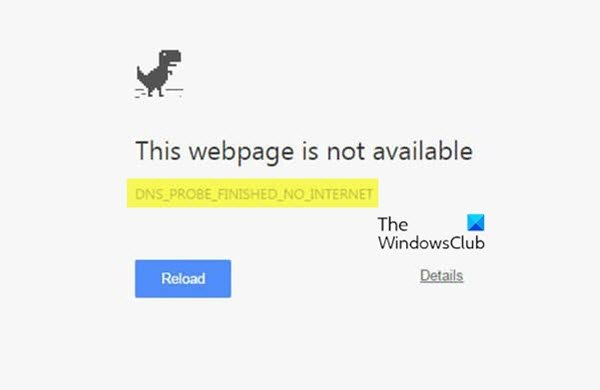
ДНС_ПРОБЕ_ФИНИСХЕД_НО_ИНТЕРНЕТ(DNS_PROBE_FINISHED_NO_INTERNET) грешка у Цхроме -у(Chrome)
Учитавање ДНС(DNS) кеша не сме да пропадне како би се грешка спречила, што заузврат учитава веб страницу без икаквих проблема. Ако се суочите са овим проблемом, испробајте следеће предлоге:
- Обришите Гоогле Цхроме ДНС кеш
- Обришите застарели ДНС
- Искључите услуге ДНС предвиђања
- Унесите(Make) измене у подешавања ДНС протокола(Protocol DNS Settings)
1] Обришите Гоогле Цхроме ДНС кеш меморију

Један од најбољих начина да решимо проблем који тренутно имамо је да обришете ДНС(DNS) кеш у Цхроме(Chrome) -у . Ово је лак задатак за постизање, па пратите и бићете сасвим у реду када се заврши.
У реду, да бисте започели, покрените Гоогле Цхроме(Google Chrome) веб прегледач и посетите следећу УРЛ адресу:
chrome://net-internals/#dns
Одмах би требало да видите кеш резолвера хоста(Host resolver cache) . Само(Just) кликните на дугме поред њега које каже Очисти кеш хоста(Clear host cache) .
Од сада, веб странице би требало да се учитавају исправно без грешака. Међутим, ако то није случај, наставите да читате.
2] Испразните ДНС кеш

Други разлог зашто можда видите грешку има много везе са застарелим ДНС(DNS) -ом који треба да се очисти. Обично се то ради аутоматски, али за ову конкретну ситуацију је потребан ручни додир.
Да бисте започели, притисните тастер Windows key + R да бисте отворили оквир за дијалог Покрени . (Run)Затим унесите ЦМД(CMD) у поље и притисните тастер Ентер(Enter) . Ово би требало да покрене командну линију(Command Prompt) , а одатле ће се од вас тражити да налепите следећу команду:
Када се командна линија(Command Prompt) покрене и покрене, унесите следеће команде једну по једну и притисните Ентер(Enter) након сваког додавања.
ipconfig /release ipconfig /all ipconfig /flushdns ipconfig /renew netsh int ip set dns netsh winsock reset
Ово ће испразнити ДНС кеш меморију(flush the DNS cache) , ресетовати Винсоцк(reset Winsock) и ресетовати ТЦП/ИП .
Узгред, наш бесплатни софтвер ФикВин(FixWin) вам омогућава да извршите ове 3 операције једним кликом.

То би требало да уради.
Само поново покрените рачунар да бисте били сигурни пре него што поново отворите Цхроме(Chrome) .
3] Искључите услуге предвиђања ДНС-а

Отворите Цхроме(Chrome) и посетите област Подешавања(Settings) у веб прегледачу, а затим померите надоле до Приватност и безбедност(Privacy and Security) .
Изаберите одељак у коме пише Још(More) и искључите функцију Унапред учитавање страница за брже прегледање и претраживање(Preload pages for faster browsing and searching) .
4] Измените(Make) подешавања ДНС протокола(Protocol DNS Settings)

Оно што овде треба да урадите је да потражите нцпа.цпл(ncpa.cpl) у оперативном систему Виндовс 10(Windows 10) . Након тога, идите на Етхернет(Ethernet) или Ви-Фи(Wi-Fi) , кликните десним тастером миша и изаберите Својства(Properties) , а затим потражите Internet Protocol Version 4 (TCP/IPv4).
Одатле ћете желети да га изаберете и идите на Својства(Properties) . На крају, ручно промените ДНС сервере(change the DNS servers) на један од ваших избора, и то је то за то.
Поново покрените рачунар и покушајте још једном да учитате веб страницу у Цхроме(Chrome) -у .
Повезано читање(Related read) : Исправите грешку ЕРР_ЕМПТИ_РЕСПОНСЕ(ERR_EMPTY_RESPONSE) у Цхроме-у на Виндовс 10.
Related posts
Како да поправите „ДНС_пробе_финисхед_но_интернет“ у Гоогле Цхроме-у
Гоогле Цхроме не реагује. Желите ли га поново покренути?
Омогућите преламање линија у изворном приказу у Цхроме-у или Едге-у
Како да обришете кеш меморију, колачиће, историју прегледања у Цхроме-у и Фирефок-у
Како да подесите прилагођену пречицу на тастатури на проширење за Цхроме
Како да креирате и избришете профиле у веб претраживачу Гоогле Цхроме
Како онемогућити или омогућити режим читача у Цхроме-у у оперативном систему Виндовс 10
Увек отварајте везе овог типа у повезаној апликацији која недостаје у Цхроме-у
Промените језик корисничког интерфејса за прегледач Цхроме или Фирефок
Како да увезете или извезете Гоогле Цхроме обележиваче у ХТМЛ датотеку
Како омогућити или онемогућити дугмад за померање картица у Гоогле Цхроме-у
Коришћење Гоогле Земље у прегледачу Цхроме.
Како да сачувате веб странице као ПДФ у Цхроме-у или Фирефок-у
Како инсталирати Цхроме теме на Мицрософт Едге претраживач
Поправка: Вимео не ради у Цхроме-у или Фирефок-у
Како да поправите грешке при преузимању датотека у прегледачу Гоогле Цхроме
Како истакнути активну картицу у Цхроме претраживачу
Преузмите најновије Виндовс 11/10 ИСО слике директно у Цхроме-у или Едге-у
ЕРР_НАМЕ_НОТ_РЕСОЛВЕД, код грешке 105 у Гоогле Цхроме-у
Како да повежете веб локацију са Блуетоотх или УСБ уређајем у Едге или Цхроме-у
